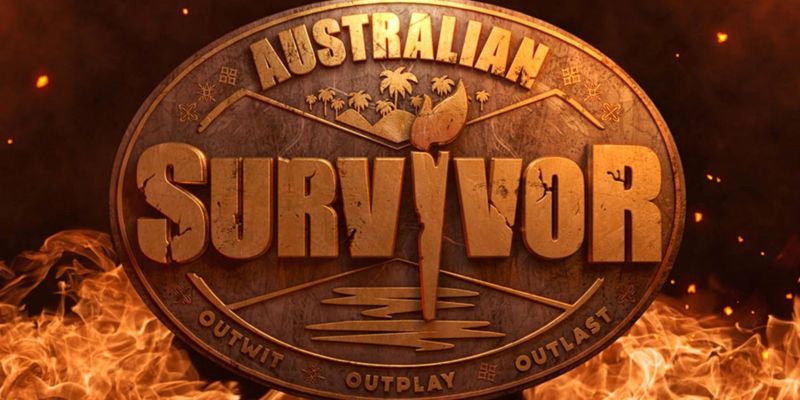MacBook Air veya Pro'da bir görüntüyü kopyalayıp yapıştırmak kolaydır, ancak kesin yöntem, belgelerin içinde mi yoksa arasında mı kopyalandığına bağlıdır.

İster yeni ister mevcut MacBook Air veya Pro kullanıcısı, bazen belirli görevlerin nasıl yapılacağını bilmenin çok açık olmadığı zamanlar olabilir ve buna bir görüntüyü kopyalamaya çalışırken de dahildir. Apple, bir MacBook'ta bir görüntüyü kopyalama işlemini oldukça basit hale getirir, ancak kesin yöntem bir belgenin içine mi yoksa başka bir belgeden mi yapıştırmaya bağlı olduğuna bağlıdır.
Genel olarak konuşursak, Apple cihazlarına kopyalamak ve yapıştırmak son derece kullanıcı dostudur. Örneğin, kullanıcılar basitçe Emretmek ve C kopyalamak veya Emretmek ve x metni kesmek için. Hatta kullanıcılar Apple'ın iPhone'dan kopyalama ve Mac bilgisayara veya MacBook'a yapıştırma gibi Evrensel Pano özelliğini kullanırken cihazlar arasında kopyalayıp yapıştırabilirler. Evrensel Pano, bir Apple cihazından bir MacBook Air veya Pro'ya bir görüntü kopyalamak için de kullanılabilse de, aynı cihazda bir görüntüyü kopyalayıp yapıştırmaya çalışırken işlem biraz farklıdır.
İlgili: Bir MacBook'ta Çerezler Nasıl Temizlenir ve Neden Yapmalısınız?
eğer arıyorsan kopyala ve yapıştır aynı belge içinde bir resim, kopyalanacak öğeyi seçin ve ardından Seçenek anahtar. Kullanıcı daha sonra seçilen öğeyi belgenin başka herhangi bir bölümüne sürükleyip yapıştırabilir. Burada önemli olan nokta, Seçenek görüntü yeni konuma gelene kadar tuşu basılı tutun. Eğer Seçenek tüm işlem sırasında tuşu basılı kalmaz, görüntü yalnızca taşınır ve kopyalanmaz.
witcher 3 yennefer kıyafeti nasıl değiştirilir
Başka Bir Belgeden Görüntü Kopyalama

Kullanıcılar ayrıca farklı bir belgeden bir görüntü de kopyalayabilir. Her iki belge de MacBook Air veya Pro'da aynı anda açık olduğu sürece bunu yapmak oldukça kolaydır. Her iki belge de açıkken, seçmek için resme tıklayın ve ardından bir kopya eklemek için doğrudan diğer belgeye sürükleyin. Kullanıcı, görüntüyü sürükleyip kopyalamaya çalışırken bir sorunla karşılaşırsa, görüntüyü manuel olarak kopyalayıp yeni belgeye yapıştırabilir. Bunu yapmak için, sadece resmi seçin, tıklayın Düzenlemek , bunu takiben Kopyala ve Düzenle ve sonra Yapıştırmak yeni belgeye eklemek için
İster bir belgeden diğerine kopyalayın, ister aynı belge içindeki bir resmi çoğaltın, Apple, kullanıcının resmi eski yerden yeni konuma sürüklemesine izin vererek süreci kolaylaştırır. İki MacBook yöntemi arasındaki temel fark, aynı Apple belgesindeki görüntüleri kopyalamak için Option tuşunun kullanılmasıdır.
Sonraki: Mac'te Ekran Görüntüsü Nasıl Çekilir ve Görüntüler Nerede Bulunur?
Kaynak: elma